3. Введите начало оптимизационного блока Given, ниже котороговставьте активные условия задачи (условия, при которых оптимум вычисляется в первую очередь), путем перетаскивания мышкой части выражений, созданных в п. 2.
Если условий нет, то оператор Given вставлять не нужно – переходите к п. 4.
4. Закончите решающий блок присвоением, левая часть которого – имя оптимизирующего вектора О, а правая часть – оптимизирующая функция Maximize(f, х1, х2, ...), Minimize(f, х1, х2, ...) или в векторном виде (Maximize(f, х) и Minimize(f, х)).
5. Введите метод оптимизации:
· нажатием ПКМ на оптимизирующей функции вызовите контекстное меню и укажите щелчком ЛКМ на названии (AutoSelekt – Mathcad сам выбирает метод по виду выражения оптимизируемой функции; Linear – для линейной оптимизируемой функции, Nonlinear – для нелинейной: в этом случае появляется;
· дополнительная панелька выбора с двумя методами – Сопряженных градиентов (Conjugate gradient) и Квази-ньютоновский);
· нажатием на второй панельке команды Advanced Options можно изменить параметры Особенности применения, установленные по умолчанию – см. табл. 11.1; эта возможность используется в случае отсутствия решения с параметрами по умолчанию.
6.В ответ на ввод имени вектора О оптимизирующих переменных и нажатие клавиши <= +> Mathcad выдает вектор значений оптимизирующих переменных в том порядке, в каком они перечислены в оптимизирующей функции.
7. Для вычисления оптимального значения функции f необходимо вставить ее вычисление, заменив переменные в ее имени соответствующими компонентами оптимизирующего вектора О (для нелинейной цельфункции – см. 11.3)или самим вектором О (для линейной или квадратичной цельфункции – см. 11.7 или 11.11).
8. Если стоит задача исследовать влияние сочетаний различных ограничений и границ области поиска на оптимум, то следует в Word-документе создать шаблон Таблицы результатов оптимизации, аналогичный табл. 8.1 из задания 8 разд. 14, в которой каждому сочетанию будет соответствовать своя строка и номер задачи . При наличии нелинейных ограничений шаблон нужно дополнить столбцами с этими ограничениями и дополнительными строками для сочетаний линейных ограничений с нелинейными.
9. Для решения каждой задачи из Таблицы результатов следует делать активными те ограничения и границы, в столбцах которых стоит знак « + », т.е. объекты Mathcad, соответствующие ограничениям в рассматриваемом сочетании, нужно переместить в Операционный блок. Решение, выданное Mathcad (оптимизирующий вектор и оптимальное значение цельфункции) помещают в ячейки результата задачи. Если решение не найдено, в эти ячейки помещается запись «нет решения (нр)».
В этой задаче Целевая функция f(x) и ограничения – должны быть линейными, т.е. из общей постановки (11.0) должны быть удалены нелинейные ограничения с C(x) и Ceq(x).
Правила оптимизации указаны выше.
Пример решения задачи линейного программирования в векторной записи представлен на рис. 11.2.
В этой задаче Целевая функция f(x) – квадратичная, вида (в векторной форме)
у6(х) =xT ×h× х + а× х или в символике Mathcad: x ×(h× х) + а× х (11.8)
где x и а – векторы одинаковой размерности N, а hm – NxN - матрица. В скалярном виде:
у6(х1,
…, хN) = 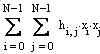 + а0× х0 + …+ аN× хN.
(11.9)
+ а0× х0 + …+ аN× хN.
(11.9)
Уважаемый посетитель!
Чтобы распечатать файл, скачайте его (в формате Word).
Ссылка на скачивание - внизу страницы.